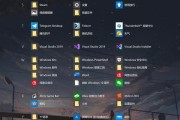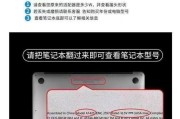在使用笔记本电脑时,了解设备的物理内存大小是一项基本技能。物理内存指的是随机存取存储器(RAM),其大小直接影响到计算机运行程序的速度以及多任务处理的能力。下面,我将带领您一步步了解如何在笔记本电脑上查看物理内存的大小,满足您对优化使用体验的追求。
一、了解物理内存的作用
物理内存是计算机中至关重要的组件之一。它不仅为系统运行和程序启动提供临时存储空间,还负责临时存储需要迅速读取的数据。通常情况下,物理内存越大,您的电脑处理多任务的效能越高,系统运行也会越流畅。了解您笔记本电脑的物理内存大小,可以帮助您合理分配资源,甚至在必要时升级内存。

二、通过任务管理器查看物理内存大小
Windows操作系统提供了直观的界面来查看物理内存信息。您可以按照以下步骤操作:
1.在任务栏上点击右键,选择“任务管理器”。
2.在任务管理器的窗口中,切换到“性能”标签页。
3.在左侧栏中选择“内存”,您将看到物理内存的使用情况和容量信息。
如果需要更详细的内存信息,比如时序、频率等,可以在“性能”标签下的“内存”选项上点击右键,选择“查看图形”,将显示更多内存性能指标。
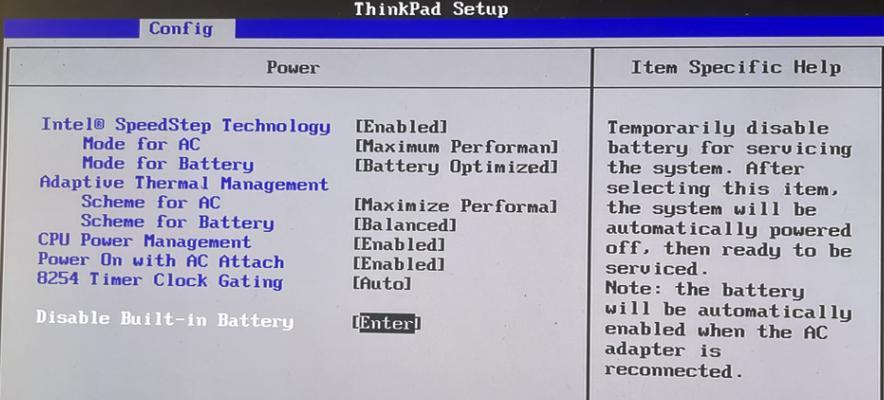
三、在“系统信息”中查看物理内存
Windows还提供了一个系统信息工具,可以查看包括物理内存在内的详细硬件信息:
1.按下Windows键+R启动“运行”对话框。
2.键入`msinfo32`并按Enter,打开“系统信息”窗口。
3.在左侧的菜单栏中,选择“组件”下的“内存”。
4.在右侧页面中,您将看到“已安装的物理内存(RAM)”,旁边就是您的物理内存容量。
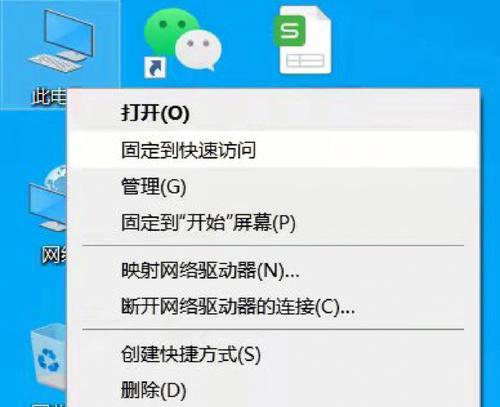
四、使用命令提示符查看
如果您喜欢使用命令行,可以通过以下步骤使用Windows命令提示符查看物理内存信息:
1.按Windows键+R打开“运行”对话框。
2.输入`cmd`,按Enter启动命令提示符。
3.在命令提示符窗口输入`wmicMEMORYCHIPgetBankLabel,Capacity,Speed`,然后按Enter。
4.您将看到物理内存的标签、容量和速度等信息。
五、通过“鲁大师”等第三方软件查看
除了以上方法,使用第三方系统检测软件也是一个便捷的选择。以“鲁大师”为例,您可以轻松得知物理内存的详细信息:
1.下载并安装“鲁大师”。
2.打开软件后,进入“硬件检测”选项。
3.在“内存信息”部分,您可以看到物理内存的大小以及详细规格。
六、常见问题解答
1.问:为什么我的物理内存显示与实际购买时的容量不一致?
答:这是因为Windows会预留一部分内存用于系统运行,例如显存共享等。实际可用的物理内存可能会略小于标称值。
2.问:如果我的物理内存较小,可以通过什么方法优化内存使用?
答:您可以通过关闭不必要的启动程序、使用内存清理工具或增加虚拟内存等方法来优化内存使用。
七、
通过上述方法,无论是通过Windows自带工具还是第三方软件,您都可以轻松查看笔记本电脑的物理内存大小。了解此信息有助于您更好地管理电脑资源,提升工作效率。当物理内存达到瓶颈后,您或许还需要考虑升级内存以满足更高的使用需求。希望本文能够帮助您清晰了解笔记本电脑物理内存的相关知识,让您在日常计算机使用中更加得心应手。
标签: #笔记本电脑